Bir PC oyuncusuysanız, muhtemelen hepiniz Steam'e aşinasınızdır. Oyun satın almanıza ve oynamanıza, ayrıca arkadaşlarınızla ve diğer oyuncularla sohbet etmenize olanak tanıyan popüler bir oyun platformudur. Ancak, problemsiz değil. PC oyuncularının karşılaştığı yaygın sorunlardan biri Steam Hata Kodu 41'dir. Steam Hata Kodu 41, Steam istemcisi aracılığıyla bir oyun başlatmaya veya güncelleme yapmaya çalışırken meydana gelebilecek genel bir hatadır. Hataya genellikle 'Kütüphane eşleştirmesi yüklenemedi' mesajı eşlik eder. Bu hatanın birkaç olası nedeni vardır, ancak neyse ki birkaç olası çözüm de vardır. Steam Hata Kodu 41'in olası bir nedeni, Steam istemcinizin güncel olmamasıdır. Bunu düzeltmek için Steam istemcisini başlatmanız ve 'Güncellemeleri kontrol et'i tıklamanız yeterlidir. Herhangi bir güncelleme varsa, bunlar otomatik olarak indirilir ve kurulur. Bu hatanın bir başka olası nedeni, Steam istemcisinin yönetici ayrıcalıklarıyla başlayacak şekilde ayarlanmamış olmasıdır. Bu, Steam kısayoluna sağ tıklayıp 'Yönetici olarak çalıştır'ı seçerek düzeltilebilir. Bu çözümlerin hiçbiri sorunu çözmezse, büyük olasılıkla oyun dosyalarının kendisinde bir sorun vardır. Oyun dosyalarını doğrulamak için Steam kitaplığınızda oyuna sağ tıklayın ve 'Özellikler'i seçin. 'Yerel Dosyalar' sekmesi altında, 'Oyun Dosyalarının Bütünlüğünü Doğrula'yı tıklayın. Bu, oyun dosyalarını herhangi bir bozulma veya eksik dosya için kontrol edecek ve düzeltmeye çalışacaktır. Umarız bu çözümlerden biri Steam Hata Kodu 41'i düzeltmenize yardımcı olmuştur. Değilse, birkaç başka olası çözüm vardır, bu yüzden hemen pes etmeyin!
İşte tam bir rehber Steam'de hata kodu 41'i düzeltin Windows PC'nizde. Birçok Steam kullanıcısı, belirli oyunları oynarken 41 hatası almaktan şikayet etti. Bir hata mesajı ile yönlendirileceksiniz Steam sunucuları isteğinizi işlemek için çok meşgul. ardından oyunun adı ve hata kodu 41.
bluetooth simgesi eksik windows 10

Bu hata mesajı, hata kodunun muhtemelen sunucuyla ilgili bir sorundan kaynaklandığını açıkça gösterse de, Steam sunucuları kullanılabilirken bile çeşitli kullanıcılar tarafından birçok kez rapor edilmiştir. Şimdi, Steam'de bu hata koduna neden olabilecek çeşitli başka nedenler olabilir. Diğer bazı olası nedenler şunlardır:
- Üst düzey güvenlik paketiniz, Steam istemcisinin oyun sunucularına bağlanmasını engelliyor olabilir.
- Bu, oyun dosyalarınıza virüs bulaşmışsa veya bazı önemli oyun dosyaları eksikse olabilir.
- Windows'ta depolanan oyun önbelleği bozulabilir ve bu nedenle Steam'de hata kodu 41'e neden olabilir.
- Bilgisayarınızda eski bir Windows işletim sistemi sürümü ve grafik sürücüleri varsa bu hatayla karşılaşabilirsiniz.
- Bazı kullanıcılar için Oyun Modu özelliği bir hataya neden oluyordu.
- Söz konusu oyunun kurulum dosyaları bozuk veya bozuksa bu hata koduyla karşılaşabilirsiniz.
Yukarıdaki durumlardan herhangi birinde, size sağlayacağız. Bu gönderi, kullanıcıların bu hatayı çözmesine yardımcı olan çalışan düzeltmeleri tartışacaktır. Böylece siz de bu düzeltmeleri deneyebilir ve eldeki hatadan kurtulabilirsiniz.
Windows PC'de Steam Hata Kodu 41'i Düzeltin
Steam'de oynarken hata kodu 41'i ilk kez aldığınızda Steam uygulamasını yeniden başlatabilir veya bilgisayarınızı yeniden başlatabilirsiniz. Ayrıca, hatanın çözülüp çözülmediğini görmek için Steam uygulamasından çıkmayı ve ardından tekrar giriş yapmayı deneyin. Bu yardımcı olmazsa, kullanabileceğiniz düzeltmeler şunlardır:
- Steam sunucusunun durumunu kontrol edin.
- Antivirüsünüzde Steam'e izin verin.
- Oyun dosyalarını kontrol edin.
- Oyunun Önbellek klasörünü temizleyin.
- Sorunlu oyun için başlatma seçeneklerini ayarlayın.
- Steam Beta'dan çıkın (varsa).
- Windows ve grafik sürücülerinizin güncel olduğundan emin olun.
- Oyun modunu devre dışı bırakın.
- Sorunlu oyunu yeniden yükleyin.
Steam sunucuları isteğinizi işlemek için çok meşgul.
1] Steam sunucusunun durumunu kontrol edin.
Öncelikle, Steam sunucusunun durumunu kontrol etmeli ve servislerinin çalışır durumda olduğundan emin olmalısınız. Hata mesajından da anlaşılacağı gibi, hatanın nedeni bir sunucu çökmesi veya başka bir kalıcı sunucu sorunu olabilir. Bu nedenle, Steam sunucusunun durumunu belirleyin ve hizmetlerinin şu anda devre dışı olmadığından emin olun. Bunu ücretsiz bir web sitesi durum kontrol aracıyla yapabilirsiniz. Sunucular kapalıysa, bir süre bekleyin ve ardından oyunu tekrar oynamayı deneyin.
Steam'in sonunda herhangi bir sunucu sorunu olmamasına rağmen hata kodu 41 ile karşılaşmaya devam ederseniz, sorunu çözmek için başka bir düzeltme uygulayabilirsiniz.
2] Antivirüs/güvenlik duvarınızda Steam'e izin verin
Güvenlik sisteminiz Steam'i veya ilgili işlemi engelliyorsa, bu hata çok iyi bir şekilde giderilebilir. Virüsten koruma veya güvenlik duvarınızın ana suçlu olup olmadığını kontrol etmek için virüsten koruma/güvenlik duvarınızı geçici olarak devre dışı bırakın. Windows 11/10'da yerleşik antivirüs kullanıyorsanız, yani Windows güvenliği, devre dışı bırakın ve ardından hatanın görünüp görünmediğini kontrol edin.
Güvenlik paketinizi devre dışı bıraktıktan sonra hata çözülürse, hataya antivirüs veya güvenlik duvarınızın neden olduğundan emin olabilirsiniz. Bu durumda Steam uygulamasının antivirüs veya güvenlik duvarınızdan geçmesine izin vererek hatayı kalıcı olarak düzeltebilirsiniz. İstisnalar, hariç tutmalar ve beyaz listeye alma için antivirüs ayarları her antivirüs için farklıdır. İki popüler üçüncü taraf antivirüs ve Windows güvenliğinde, antivirüsünüz aracılığıyla izin vermek için Steam uygulamasını ekleyebileceğiniz yerler şunlardır:
- Avast antivirüs: Ana Sayfa > Ayarlar > Genel > İstisnalar'a gidin.
- ORTALAMA: Ana Sayfa > Ayarlar > Özellikler > Web Koruması > İstisnalar'a gidin.
- Windows Güvenliği: Virüs ve tehdit koruması > Ayarları yönet > Hariç tutulanları ekle veya kaldır > İstisna ekle'ye gidin.
Ek olarak, oyunu engellememesi için oyunu antivirüs istisna listenize eklemenizi de öneririz. Steam oyunları için varsayılan konum: C:Program Dosyaları (x86)Steamsteamappscommon.
Windows Defender Güvenlik Duvarı üzerinden Steam'e izin vermek için şu adımları izleyin:
- İlk önce, sadece Windows Güvenliği aplikasyona gidin ve Güvenlik duvarı ve ağ koruması sol paneldeki sekme.
- Şimdi tıklayın Uygulamaya güvenlik duvarı üzerinden izin ver seçeneği ve ardından üzerine tıklayın Ayarları değiştir düğme.
- Ardından, izin verilen uygulamalar ve özellikler listesinden Steam uygulamasını seçin. Listelenmemişse, Uygulama Ekle düğmesini tıklayın ve göz atın C:Program Dosyaları (x86)Steam konumu ve ana yürütülebilir dosyasını seçin.
- Bundan sonra, 'Genel ve özel ağlar' seçeneklerindeki kutuları işaretleyin ve pencereyi kapatın.
- Son olarak Steam'i tekrar açın ve hatanın çözülüp çözülmediğini görmek için oyununuzu oynamayı deneyin.
Okumak: Disk alanı ayırırken Steam'in donmasını düzeltin.
3] Oyun dosyalarını kontrol edin
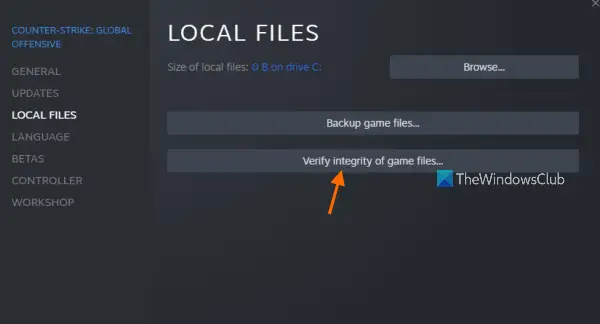
Hala aynı hata kodunu ve mesajı alıyorsanız, hatalı oyun dosyalarıyla uğraşıyor olabilirsiniz. Çoğu zaman, oyun dosyaları genellikle çeşitli nedenlerle bir Windows bilgisayarda virüs bulaşır veya kaybolur. Ancak bozuk oyun dosyalarını Steam'de kolayca onarabilirsiniz. Bu yöntemin çeşitli kullanıcılar için etkili olduğu bildirilmektedir. Bu nedenle, aynısını yapmayı deneyebilir ve hatanın gidip gitmediğini görebilirsiniz.
Not: Daha önce modları sildiyseniz, kalmadığından emin olun. Ardından oyun dosyalarınızın bütünlüğünü doğrulayın.
İşte nasıl:
- Öncelikle Steam uygulamasında KÜTÜPHANE sekmesine gidin; tüm yüklü ve satın aldığınız oyunları gösterecektir.
- Şimdi hata kodu 41 ile karşılaştığınız oyuna sağ tıklayın ve seçin. Özellikler bağlam menüsünden seçeneği.
- Özellikler sayfasında, Yerel Dosyalar sekmesine tıklayın.
- Bundan sonra üzerine tıklayın Oyun dosyalarının bütünlüğünü kontrol etme düğmesine basın ve Steam oyun dosyalarınızı taramaya başlayacak ve bozuk olanları onaracaktır. Bu işlem oyun dosyalarının boyutuna göre 10-15 dakika veya daha uzun sürebilir.
- Bundan sonra oyununuzu oynamayı deneyebilir ve 41 numaralı hatanın düzeltilip düzeltilmediğini kontrol edebilirsiniz.
Bu yöntem işe yaramazsa sonraki düzeltmeyi uygulayın.
Okumak: Windows PC'de Steam Hata Kodları 53 ve 101'i düzeltin.
4] Oyunun Önbellek klasörünü temizleyin.
Steam, bilgisayarınızda yüklü olan her oyun için bir önbellek tutar. Bu, oyunun hızlı bir şekilde yüklenmesine yardımcı olur. Ancak, oyun önbelleği bozuksa, oyunda hatalar ve sorunlarla karşılaşırsınız. Bu nedenle, sorunlu oyun için önbellek klasörünü temizleyin ve ardından hatanın giderilip giderilmediğini kontrol edin. İşte bunu yapmak için gereken adımlar:
Windows 10 sms android
- Önce Win + R ile Çalıştır iletişim kutusunu açın ve yazın %uygulama verisi% Aç alanında ve Enter tuşuna basın.
- Şimdi açılan konumda, hata kodu 41 ile karşılaştığınız oyunun adının bulunduğu klasörü seçin.
- Ardından sorunlu oyunun önbellek klasörünü temizlemek için klavyenizdeki Sil tuşuna basın.
- Bundan sonra oyunu tekrar açın ve hatanın düzelip düzelmediğine bakın.
5] Sorunlu oyun için başlatma seçeneklerini ayarlayın.
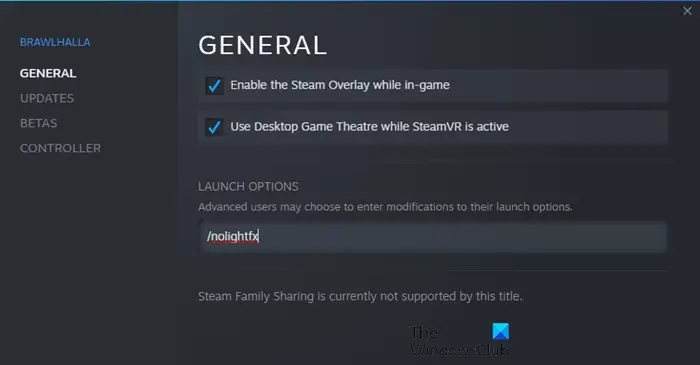
Hata görünmeye devam ederse Steam'de sorunlu oyun için başlatma seçeneklerini değiştirmeyi deneyin. Etkilenen bazı kullanıcılar, özel başlatma seçeneklerini kullanarak oluşan hatayı çözmeyi başardı. Bu nedenle, aynısını yapmayı deneyebilir ve yardımcı olup olmadığını görebilirsiniz. İşte bunu yapmak için gereken adımlar:
- Önce Steam'e gidin ve KÜTÜPHANESİne gidin.
- Şimdi sorunlu oyuna sağ tıklayın ve Özellikler seçeneğini seçin.
- Ardından, Genel sekmesinde, Başlatma Seçenekleri alanını bulun ve alana aşağıdaki komutu girin: güvenli mod, tam ekran = 0
- Bundan sonra, değişiklikleri kaydedin ve 41 hata kodunun düzeltilip düzeltilmediğini kontrol etmek için oyunu tekrar açın.
Hala aynı hatayla mı karşılaşıyorsunuz? Endişelenmeyin, hatanızı kesinlikle düzeltecek birkaç çözümümüz daha var.
Okumak: Fix Windows PC'de hatayı güncellemek için Steam çevrimiçi olmalıdır.
6] Steam Beta Testini Devre Dışı Bırakma (varsa)
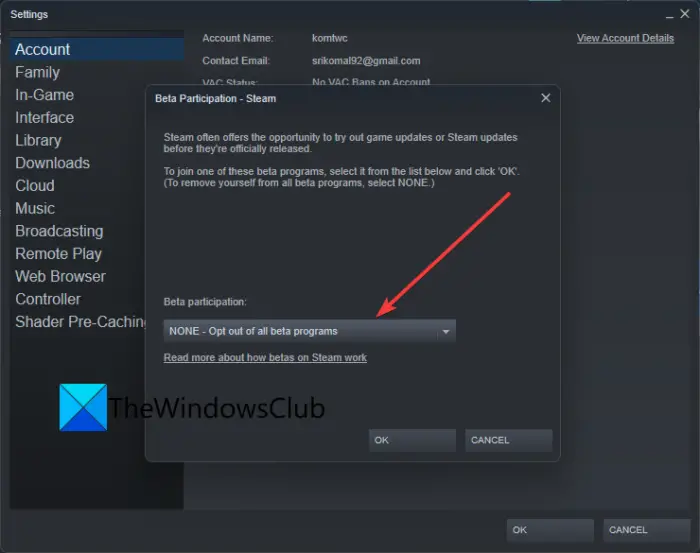
Steam beta'yı seçtiyseniz, beta modundan çıkın ve ardından sorunun çözülüp çözülmediğini kontrol edin. Beta modu, uygulamanın gelecekteki yeni özelliklerini test etmenize olanak tanır. Ancak, normal Steam sürümüne kıyasla kararsızdır ve birkaç hatayla da karşılaşabilirsiniz. Bu nedenle, Steam beta test modundan çıkın ve ardından 41 hata kodunu almayı durdurup durdurmadığınıza bakın.
Bunu nasıl yapacağınız aşağıda açıklanmıştır:
- İlk olarak, Steam uygulamasını açın ve Steam menü öğesini tıklayın.
- Bundan sonra seçin Ayarlar görünen menü seçeneklerinden.
- Şimdi Kontrol etmek sekmesine tıklayın Değiştirmek düğme aşağıda Beta testine katılım seçenek.
- sonraki seçim HİÇBİRİ - Tüm beta programlarından çıkın. seçenek.
- Bittiğinde, Steam uygulamasını tekrar açın ve oyununuzu 41 hatası olmadan oynayıp oynayamayacağınıza bakın.
bağlandı: Hatayı Düzeltme 503 Hizmeti Kullanılamıyor - Steam.
7] Windows ve grafik sürücülerinizin güncel olduğundan emin olun.
Etkilenen bazı kullanıcılara göre, Windows ve grafik sürücülerini güncellemek, onlar için hatayı düzeltti. Bu nedenle, PC'nizin en son Windows işletim sistemi sürümüne ve grafik sürücülerine sahip olduğundan emin olun. Windows'u güncellemek için Win+I ile Ayarlar uygulamasını açın, Windows Update sekmesine gidin ve bekleyen Windows güncellemelerini indirip yüklemek için Güncellemeleri Kontrol Et düğmesine tıklayın.
Grafik sürücülerinizi güncellemek için Windows Update > Gelişmiş Seçenekler'e gidin ve Gelişmiş Güncellemeler seçeneğini belirleyin. Ardından, mevcut sürücü güncellemelerini indirip yükleyin. Alternatif olarak, bunun için AMD Sürücü Otomatik Algılama, Intel Sürücü Güncelleme Yardımcı Programı veya Dell Güncelleme Yardımcı Programını da kullanabilirsiniz.
Hatayı düzeltmek için grafik sürücünüzü kaldırıp yeniden yüklemeyi de düşünebilirsiniz. Mevcut grafik sürücünüz bozuk olabilir, bu yüzden hatayla karşılaşıyorsunuz. Bu nedenle, sürücünün yeni bir kopyasını yeniden yüklemek sorunu çözecektir.
Hata kodu, Windows'un en son sürümlerinde ve ekran sürücülerinde devam ederse, bir sonraki olası çözüme geçin.
Okumak: Windows PC'de Steam hatası E502 L3 nasıl düzeltilir.
8] Oyun Modunu Devre Dışı Bırak
Etkilenen bazı kullanıcılar, PC'lerinde Oyun Modu özelliğini devre dışı bırakmanın hatayı düzeltmelerine yardımcı olduğunu bildirdi. Bu nedenle, Windows 11/10 PC'nizde Oyun Modu kullanıyorsanız, devre dışı bırakın ve hatanın düzelip düzelmediğine bakın. Bunu yapmak için Ayarlar uygulamasını açın ve Oyunlar sekmesine gidin. Şimdi Oyun Modu seçeneğine tıklayın ve Oyun Modu seçeneğiyle ilişkili geçişi kapatın.
2013 kelimesine bir makro kaydedin
9] Sorunlu oyunu yeniden yükleyin.
Yukarıdaki tüm çözümleri denediyseniz ve hata devam ediyorsa, son çare sorunlu oyunu yeniden yüklemektir. Bu nedenle, önce sorunlu oyunu kaldırın ve ardından tekrar yükleyin. Oyunu Steam üzerinden kaldırabilirsiniz. İşte nasıl:
- Öncelikle Steam uygulamasını açın ve KÜTÜPHANE'ye gidin.
- Şimdi, hatayı yaşadığınız oyuna sağ tıklayın ve içerik menüsünden Kaldır'ı seçin.
- Oyunu kaldırdıktan sonra, bilgisayarınızı yeniden başlatın ve ardından oyunu yeniden yüklemek için Steam'i açın.
Oyunu yeniden yüklemeyi bitirdikten sonra, oyunu başlatın ve oyunu oynamayı deneyin. Umarım hata kodu 41 ile tekrar karşılaşmazsınız.
Steam'i nasıl düzeltebilirim? Üzgünüz, ancak şu anda bu içeriği görüntüleme izniniz yok mu?
Steam'de 'Üzgünüz, ancak şu anda bu içeriği görmenize izin verilmiyor' hatası alıyorsanız, sayfalarına erişmek için doğru doğum tarihini girdiğinizden emin olun. Steam'in bazı yaş kısıtlamaları vardır ve yaş kriterlerini karşılamıyorsanız bu hatayla karşılaşmanız muhtemeldir. Alternatif olarak, hatayı düzeltmek için sayfayı birkaç kez yenilemeyi ve Steam HTML önbelleğini silmeyi de deneyebilirsiniz.
Steam başlatma hatası nasıl düzeltilir?
'Bu oyunu oynamak için Steam çalışıyor olmalı' hatasını düzeltmek için Steam istemcisinin sisteminizde kurulu olduğundan ve ayrıca istemcinin güncel olduğundan emin olun. Alternatif olarak, oyun dosyalarının bütünlüğünü de kontrol edebilir ve hatanın çözülüp çözülmediğini görebilirsiniz. Alternatif olarak, hatanın giderilip giderilmediğini kontrol etmek için Steam uygulamasından çıkıp tekrar giriş yapabilirsiniz. Her şey başarısız olursa, Steam istemcisini yeniden yükleyin; hatayı sizin için kesinlikle düzeltecektir.
Şimdi Oku: Steam oyunları Windows'ta başlamıyor veya açılmıyor .















